Estendere le capacità di VERA per poter controllare dispositivi basati su bande di frequenza a 433 MHz ha molto senso. Basta semplicemente aggiungere Ricetrasmettitore USB RFXtrx433E è possibile utilizzare le funzionalità avanzate, le scene e le capacità di scripting di VERA per controllare dispositivi basati su 433 MHz, inclusi
Questa nota applicativa mostra come configurare VERA Edge per funzionare con il transceiver RFXtrx433E.
L'installazione e la configurazione di VERA Edge e RFXtrx433E sono semplici:
- Collegare il ricetrasmettitore RFXtrx433E al controller VERA tramite cavo USB
- Carica i file del dispositivo su VERA che gli consentono di comunicare con RFXtrx433E
- Creare un dispositivo master che VERA utilizza per controllare RFXtrx433E
- Configurare la porta seriale (USB) per consentire a VERA e RFXrtx433E di comunicare
- Seleziona i protocolli a 433 MHz che desideri utilizzare
Carica i file del dispositivo su VERA
Per consentire a RFXtrx433E di funzionare con VERA è necessario scaricare un set di file di configurazione e caricarli nel VERA.
- Scarica i file di configurazione come file ZIP da: http://code.mios.com/trac/mios_rfxtrx/browser/trunk (questo collegamento è all'ultima versione di sviluppo del plugin).
- In fondo a questa pagina clicca Scarica in altri formati - Archivio Zip.
- Informazioni complete su questi file, aggiornamenti regolari e suggerimenti e trucchi sono disponibili nel Forum del plugin VERA RFX
- Una volta scaricati, estrai i file dal file ZIP nella loro cartella sul tuo computer.
- Nel tuo browser apri VERA UI7 Dashboard e vai a App/Sviluppa app/File LUUP
- Selezionare Riavvia LUUP dopo il caricamento poi Lagna & Drop tutti i file dal tuo computer a Vera, accanto al Caricamento pulsante.

Crea dispositivo master
- Vai a App/Sviluppa app/Crea dispositivo
- Entra D_RFXtrx.xml nel Nome file dispositivo UPnP sezione

- Clic Crea dispositivo e torna alla Dashboard
- Nota: Se il dispositivo non viene visualizzato, ricaricare il motore Luup andando su App/Sviluppa app/Configurazione della porta seriale e clicca Ricarica Luup
Impostare la porta seriale
- Devo App/Sviluppo app/Configurazione porta seriale
- Selezionare una velocità in baud di 38400 e il dispositivo denominato Dispositivo controller RFXtrx[] dai menu a discesa in Utilizzato dal dispositivo sezione
- Clic Ricarica Luup
- Nota: Se non riesci a completare questo passaggio, potrebbe essere necessario installare questo Correzione USB Primo.

Seleziona protocolli
Il passaggio finale consiste nel selezionare i protocolli a 433 MHz che si desidera utilizzare. È importante notare che non tutti i protocolli funzionano insieme, quindi è consigliabile selezionare solo quelli che si desidera utilizzare.
- Nella Dashboard vai a Dispositivi e seleziona il Dispositivo di controllo RFXtrx Imposta cliccando sull'icona della freccia
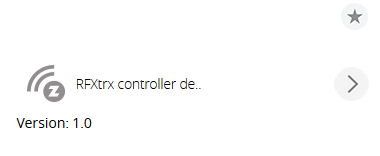
- Clic Impostazioni RFXtrx e seleziona i protocolli che desideri utilizzare
- Clic Salva le impostazioni RFXtrx pulsante

Ecco fatto, sei pronto per iniziare a usare VERA per controllare il tuo

















